解决闪迪u盘驱动问题:常见故障及处理步骤详解在现代计算机使用中,U盘是用来存储和传输数据的一个常用设备。作为存储设备的知名品牌,闪迪(SanDis...
2025-01-05 7 常见故障
在数字化时代,U盘作为便携式存储设备广受欢迎。然而,当遇到U盘驱动问题时,存储数据的便捷工具便可能变成令人头疼的难题。故障的种类繁多,从识别困难到读写速度显著下降,都可能影响我们的使用体验。今天,我们将深入探讨如何快速解决闪迪U盘驱动问题,让您的文件传输更为顺畅。
在正式解决驱动问题之前,识别可能出现的故障迹象是至关重要的。以下是一些常见的闪迪U盘驱动问题迹象:
1.U盘无法被电脑识别
插入U盘后,计算机系统没有任何响应,设备管理器中也无法找到闪迪U盘。
2.读写速度异常缓慢
尽管闪迪U盘以其高速读写闻名,但有时会出现读写速度明显下降的问题。
3.频繁出现错误提示
操作系统提示U盘错误,如“无法正确格式化U盘”、“驱动程序问题”等。
4.文件传输中断
在文件传输过程中,U盘突然断开连接或出现错误,导致文件传输失败。
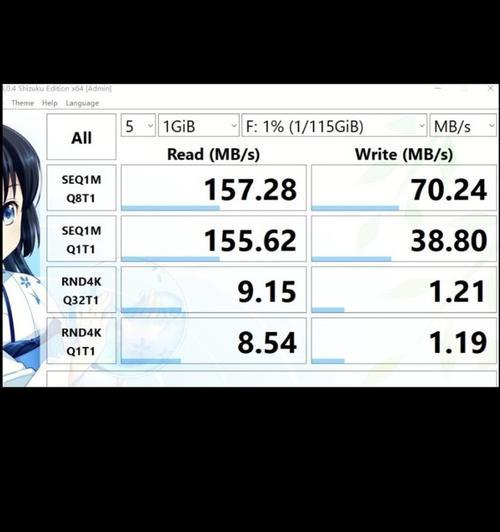
一、检查物理连接
步骤1:确认U盘和电脑端口无损
检查U盘外观:确保U盘本身没有明显的物理损伤。
更换端口测试:尝试在不同的USB端口使用U盘,排除端口故障。
二、使用Windows自带功能检查
步骤2:执行设备管理器检查
打开“设备管理器”,查看“通用串行总线控制器”部分,是否有任何感叹号标记的设备。
确保“便携设备”下显示的是闪迪U盘,如果未出现,尝试右键点击电脑右下角的USB图标,选择“扫描硬件更改”。
三、更新驱动程序
步骤3:通过设备管理器更新驱动
在设备管理器中找到闪迪U盘设备,右键点击选择“更新驱动程序软件”。
选择“自动搜索更新的驱动程序软件”,系统会尝试连接到Windows更新,寻找合适的驱动程序。
四、使用官方驱动下载
步骤4:从闪迪官方网站下载最新驱动
访问闪迪官方网站,选择对应型号的U盘下载最新驱动。
执行下载的安装程序,按照提示完成驱动的安装过程。
五、尝试其他操作系统
步骤5:在其他操作系统中测试U盘
如果U盘在一台电脑上出现驱动问题,尝试将其插入另一台不同操作系统的电脑中,确认是否为操作系统兼容性问题。
六、格式化U盘
步骤6:格式化U盘以重置驱动
在设备管理器的闪迪U盘属性中,选择“策略”标签页,并将策略更改为“为性能优化”。
右键点击U盘,在弹出菜单中选择“格式化”,格式化过程将尝试修复驱动问题。

为什么我的闪迪U盘会频繁出现驱动问题?
驱动问题可能由以下几种原因造成:
电脑操作系统问题:系统文件损坏或驱动程序不兼容。
硬件故障:U盘长期使用后磨损,或意外跌落损坏。
病毒感染:病毒或恶意软件的入侵导致系统无法正确处理U盘。
闪迪U盘驱动问题解决后,数据会丢失吗?
格式化U盘后,所有原有数据将会被清除。在格式化前务必做好数据备份工作,以防数据丢失。
如何避免闪迪U盘驱动问题?
定期更新操作系统和U盘驱动。
使用闪迪提供的官方工具进行数据管理。
避免在不稳定的电源或粗糙环境下使用U盘。

在处理闪迪U盘驱动问题时,遵循逐步排查和解决问题的方法至关重要。本文提供的方法能够帮助您快速识别及解决常见的闪迪U盘驱动问题,并给出了相应的预防措施,以确保U盘的正常使用和数据安全。通过上述步骤,您应该能够重拾U盘的流畅使用体验,完成重要的数据传输工作。
标签: 常见故障
版权声明:本文内容由互联网用户自发贡献,该文观点仅代表作者本人。本站仅提供信息存储空间服务,不拥有所有权,不承担相关法律责任。如发现本站有涉嫌抄袭侵权/违法违规的内容, 请发送邮件至 3561739510@qq.com 举报,一经查实,本站将立刻删除。
相关文章

解决闪迪u盘驱动问题:常见故障及处理步骤详解在现代计算机使用中,U盘是用来存储和传输数据的一个常用设备。作为存储设备的知名品牌,闪迪(SanDis...
2025-01-05 7 常见故障

按摩椅在现代生活中越来越受欢迎,它可以提供舒适的按摩体验,缓解身体疲劳。然而,有时按摩椅可能会出现一些故障,影响使用效果。本文将介绍按摩椅常见故障及解...
2024-12-22 12 常见故障

集成灶是现代厨房中常见的炉灶设备,为我们烹饪带来了极大的方便。然而,随着使用时间的增加,集成灶也会出现一些常见的故障。本文将介绍集成灶常见的故障及解决...
2024-12-21 12 常见故障

作为一款备受欢迎的家用咖啡机品牌,飞马咖啡机以其简约时尚的外观和出色的咖啡品质赢得了广大咖啡爱好者的青睐。然而,即使是最优质的咖啡机也难免会出现一些常...
2024-12-20 11 常见故障

电暖器在使用过程中可能会出现各种故障,而维修电暖器并不需要专业的技能,只要掌握一些基本的维修知识,就可以轻松解决常见的故障。本文将介绍电暖器常见故障的...
2024-12-20 10 常见故障

BenQ投影仪是市场上备受欢迎的品牌之一,然而,使用过程中难免会遇到一些故障。本文将为您介绍常见的BenQ投影仪故障以及解决方案,帮助您快速恢复您的投...
2024-12-16 15 常见故障